Win11无限重启怎么办?Win11系统无限重启解决办法 |
您所在的位置:网站首页 › win10过期更新无限重启 › Win11无限重启怎么办?Win11系统无限重启解决办法 |
Win11无限重启怎么办?Win11系统无限重启解决办法
|
当前位置:系统之家 > 系统教程 > Win11无限重启怎么办?
Win11无限重启怎么办?Win11系统无限重启解决办法
时间:2021-09-06 17:58:10 作者:辰奕 来源:系统之家 1. 扫描二维码随时看资讯 2. 请使用手机浏览器访问: https://m.xitongzhijia.net/xtjc/20210906/224500.html 手机查看 评论 反馈  网盘下载
Windows11 64位 官方正式版
网盘下载
Windows11 64位 官方正式版
大小:5.82 GB类别:Windows 11系统 最近不少用户在使用电脑的经常会遇到一些问题,而最近不少用户升级了Windows11系统之后发现,自己的电脑不停的重启,导致电脑一直出现一些问题。这要怎么解决呢?下面小编就带着大家一起来看看吧! 操作方法: 1、我们可以先在搜索框中搜索并打开“控制面板”。 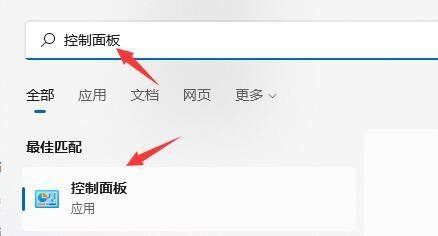
2、然后点击控制面板中的“系统和安全”。 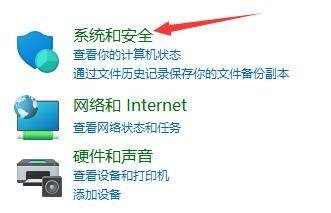
3、然后找到其中的“系统”选项进入。 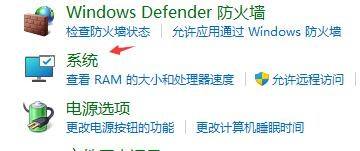
4、打开系统后,点击相关链接右侧的“高级系统设置”。 
5、然后点击启动和故障恢复中的“设置”。 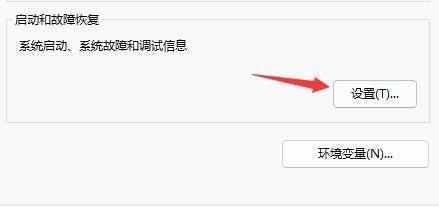
6、之后只要取消勾选其中的“自动重新启动”就可以了。 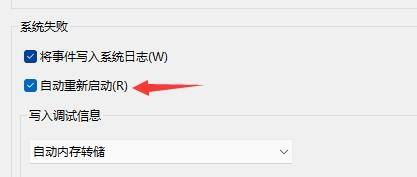 标签
win11教程
标签
win11教程
【完美解决】Win11无法打开Windows安全中心怎么办? 下一篇 > Win11任务栏位于顶部时不显示缩略图怎么解决? 相关教程 Win11一直很流畅一夜之间变卡怎么办-Win11系... Win11开始菜单右键空白的四种解决方法-【有效... Win11怎么设置局域网共享权限 Win11如何设置双声道音效-Win11双声道音效的... Win11系统C盘拒绝访问或打不开怎么办 Win11显示已禁用输入法怎么办 Win11电脑一键打开HTML文件的技巧 Win11经常自动弹出任务栏怎么办 Win11系统中断占用CPU过高,快试试这6种方法! Win11双击无法打开txt文档怎么办
Win11电源计划只有平衡没有高性能的解决方法 
Win11提示“页面不可用你的it管理员已经限制对此应用的某些区域的访问”怎么办? 
Win11如何切换管理员账户-Win11切换管理员账户的方法 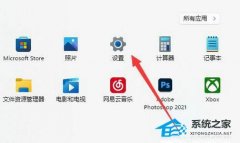
Win11怎么改用本地账户登录?Win11使用本地账户登录的方法 发表评论共0条  没有更多评论了
没有更多评论了
评论就这些咯,让大家也知道你的独特见解 立即评论以上留言仅代表用户个人观点,不代表系统之家立场 |
【本文地址】
今日新闻 |
推荐新闻 |